JDK环境变量是一直困扰很多入门编程员的一个问题,很多编程员重新换了一台设备容易出现不知道怎么进行环境配置的情况,今天小凡就为大家介绍一下win7系统JDK环境变量配置教程。

配置环境变量:
①对于Java程序开发而言,主要会使用JDK的两个命令:javac.exe、java.exe。路径:C:⁄Java⁄jdk 1.7.0 _09⁄bin。但是这些命令由于不属于windows自己的命令,所以要想使用,就需要进行路径配置。
②单击“计算机-属性-高级系统设置”,单击“环境变量”。在“系统变量”栏下单击“新建”,创建新的系统环境变量。
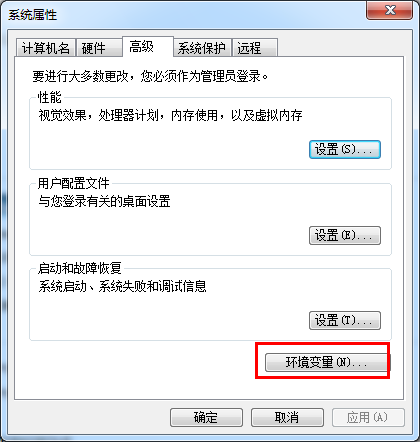
(1)新建->变量名"JAVA_HOME",变量值"C:⁄Java⁄jdk1.8.0_05"(即JDK的安装路径)
(2)编辑->变量名"Path",在原变量值的最后面加上“;%JAVA_HOME%⁄bin;%JAVA_HOME%⁄jre⁄bin”
(3)新建->变量名“CLASSPATH”,变量值“.;%JAVA_HOME%⁄lib;%JAVA_HOME%⁄lib⁄dt.jar;%JAVA_HOME%⁄lib⁄tools.jar”
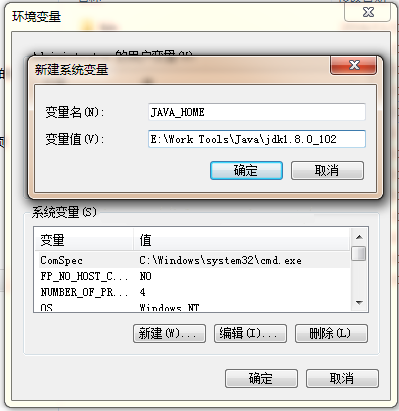
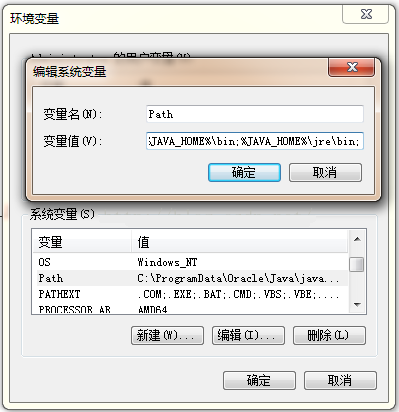
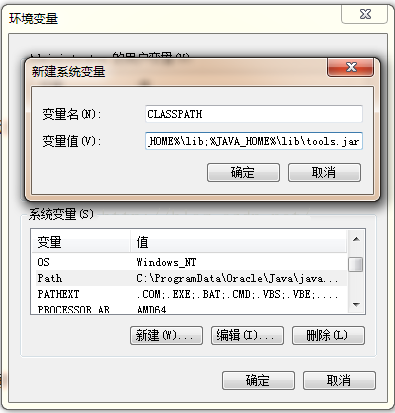
如:JAVA_HOME环境变量的操作如下:
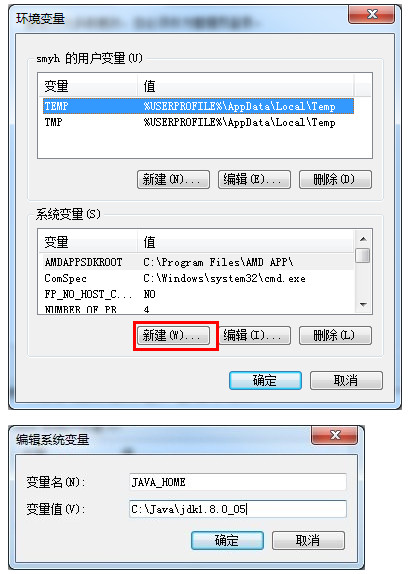
③确认环境配置是否真确:
在控制台分别输入java,javac,java -version 命令,出现如下所示的JDK的编译器信息,包括修改命令的语法和参数选项等信息。
java命令:
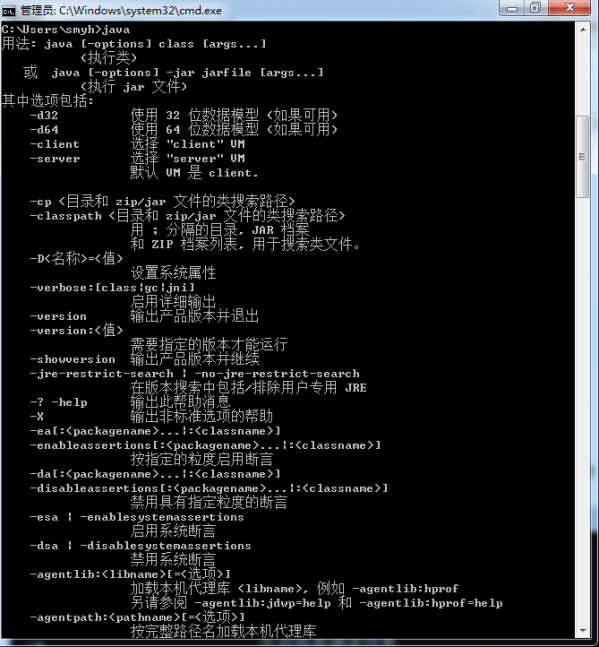
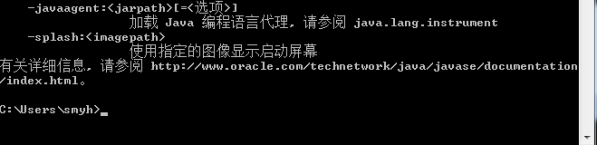
javac命令:
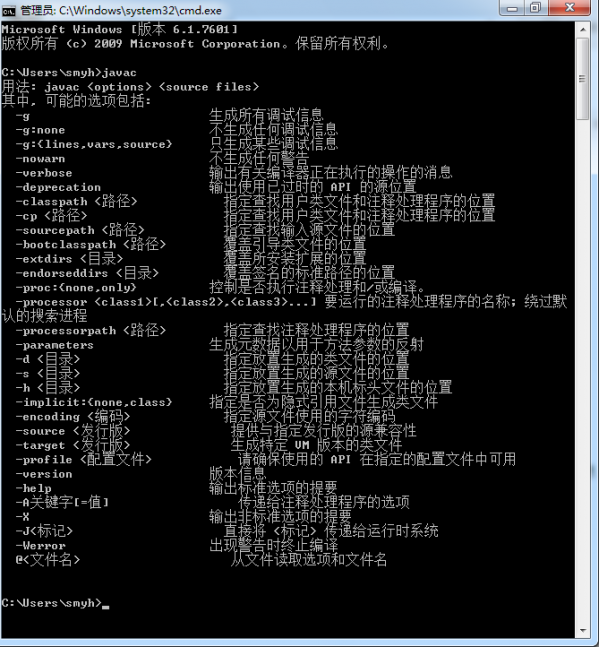
java -version命令:

4、在控制台下验证第一个java程序:
public class Test {
public static void main(String[] args) {
System.out.println("Hello Java");
}
}
用记事本编写好,点击“保存”,并存入C盘根目录后,输入javac Test.java和java Test命令,即可运行程序(打印出结果“Hello Java”)。注:这两个命令是在D:⁄java⁄jdk1.8.0_20⁄bin目录下。
程序解析:
首先编写java源代码程序,扩展名.java;
在命令行模式中,输入命令:javac 源文件名.java,对源代码进行编译,生成class字节码文件;
编译完成后,如果没有报错信息,输入命令:java HelloWorld,对class字节码文件进行解释运行,执行时不需要添加.class扩展名。见下图:

注:若在CMD中输入javac test.java命令后,显示'javac'不是内部或外部命令,原因是因为没有提前安装好JDK开发环境或环境变量配置有误。

关联源码:
源码位置:X:⁄java⁄jdk1.8.0_20⁄src.zip